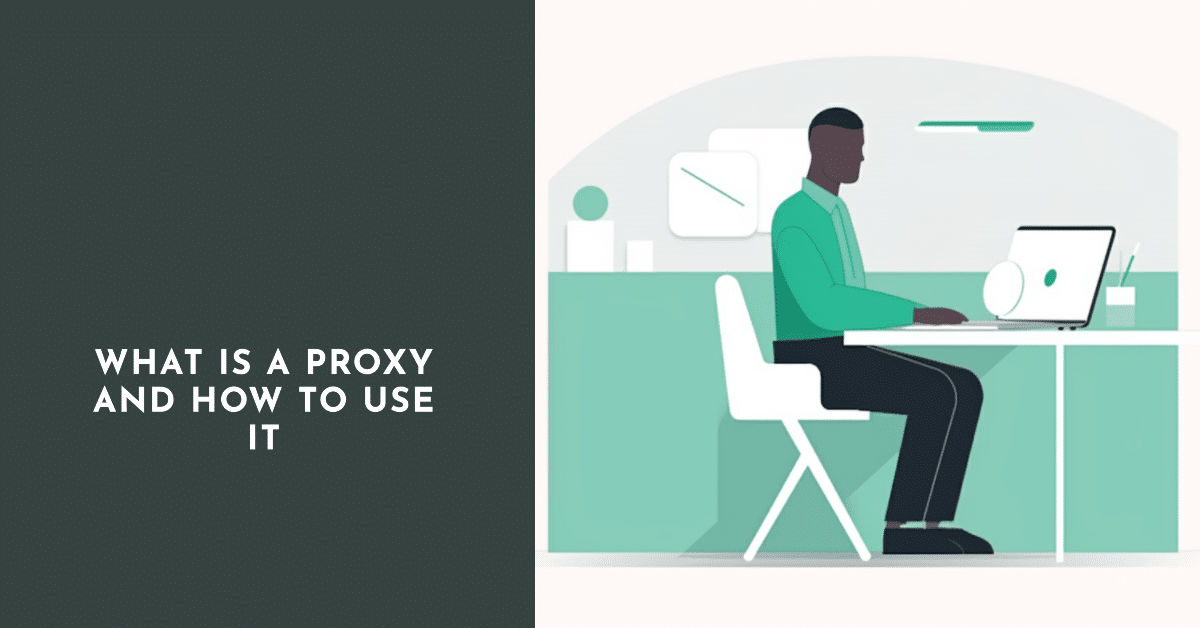
A прокси-сервер — это своего рода конфигурация для многих программ, подразумевающая возможность подключения к узлам Интернета с использованием некоего «посредника», а не прокси как на практике, так и в буквальном переводе.
Как использовать прокси-сервер и почему
У невежественных людей сразу же возникнет вопрос: что значит использовать прокси-сервер? На самом деле, мы настраиваем нашу систему и приложения таким образом, что весь исходящий трафик с нашего компьютера идет на прокси-сервер, и только потом на целевой хост или сайт. Аналогичная ситуация и с входящим трафиком - сначала он попадает на прокси-сервер, а затем на компьютер пользователя.
Давайте перейдем к следующему вопросу: почему использовать настройки прокси-сервера. Если пользователь раньше не сталкивался с подобной проблемой, можно привести следующие примеры:
- для улучшения качества соединения;
- чтобы уменьшить время отклика узла, оптимизируйте пинг;
- для анонимности.
В случае более высокого уровня, как использовать прокси-сервер, это применимо:
- возможность обойти запрет администратора сети и получить доступ к сайтам, которые запрещены администратором сети;
- возможность доступа к ресурсам, которые были заблокированы по ip-адресу пользователя;
- возможность постоянного доступа к определенному хосту, возможность отправлять запросы без необходимости приостанавливать или менять собственный ip (например, для хакерских атак).
Существуют и другие примеры использования прокси-сервера.
Другие варианты добавления прокси-сервера и с какой целью

Примером такого примера может быть коммуникационная программа. Частое плохое качество связи, сигнал потери, помехи и сбои в вызове могут быть причинами, по которым вам следует использовать быстрый прокси-сервер.
Когда вы настраиваете Прокси-сервер Skype сервера, вы сможете значительно улучшить качество связи, исключить обрывы, потерю собеседника или "залипание". Качество звонка будет намного выше, чем в обычном режиме. Но только в том случае, если вы выберете прокси хорошего качества.
Цитата: Хороший прокси-сервер — это тот, у которого высокая входящая и исходящая скорость, низкая пинг.
В противном случае можно не улучшить, а скорее ухудшить работу программы.
Часто прокси-сервер для Skype настраивается автоматически. Точнее - программа сама может определить наличие подключения к прокси-серверу и самостоятельно настроить все его параметры для соединения с ним. После подтверждения сохранения программой настроек пользователю рекомендуется совершить тестовый звонок для проверки качества связи, отсутствия помех и проблем. Если все сделано правильно, настройка произведена корректно, то связь должна работать без проблем. Но, к сожалению, в большинстве случаев Skype не может выполнить автоматическую настройку - пользователю придется заниматься этим самостоятельно.
Если Skype не работает через прокси-сервер, необходимо настроить его вручную. Для этого откройте контекстное меню и перейдите в настройки или параметры (в зависимости от версии программы, используемой пользователем). Найдите точку подключения или соединения и найдите точки подключения и настройки сервера. Там вручную вводим адрес доступа к серверу, а при необходимости и параметры авторизации. После этого проверяем работу программы, не забыв предварительно сохранить внесенные в настройки изменения.
Использование прокси-серверов в Firefox и других браузерах
Прокси-сервер также может использоваться при работе с браузерами или при веб-серфинге. Для этого может быть много причин и примеров:
- Если вы зарегистрировать прокси-серверВы сможете сохранить анонимность;
- для доступа к сайтам, где заблокирован ваш ip-адрес или адреса вашего провайдера;
- для доступа к сайту под ip-адресом другой страны или просто для доступа к сайту под другим ip.
Наиболее близким примером этого является случай блокировки сайтов Vk и Mail для украинских пользователей. Для доступа к этим сайтам можно использовать прокси. В этом случае вы сможете легко зайти на сайт, а вход в собственный аккаунт
Цитата: Изменение ip адрес легко обходит блокировку.
Другой пример - блокировка пользователя по ip на сайте-форуме. В этом случае, если ваш firefox настроен на использование прокси-сервера (или любой другой браузер имеет аналогичные настройки), вы сможете зайти на сайт, войти в собственный аккаунт и продолжить общение (стоит отметить, что в данном случае пользователи прокси-сервера предпочитают использовать другой аккаунт, создать его, иначе блокировка может быть произведена непосредственно на аккаунте, и в этом случае использование прокси-сервера не поможет).
Как зарегистрировать прокси-сервер
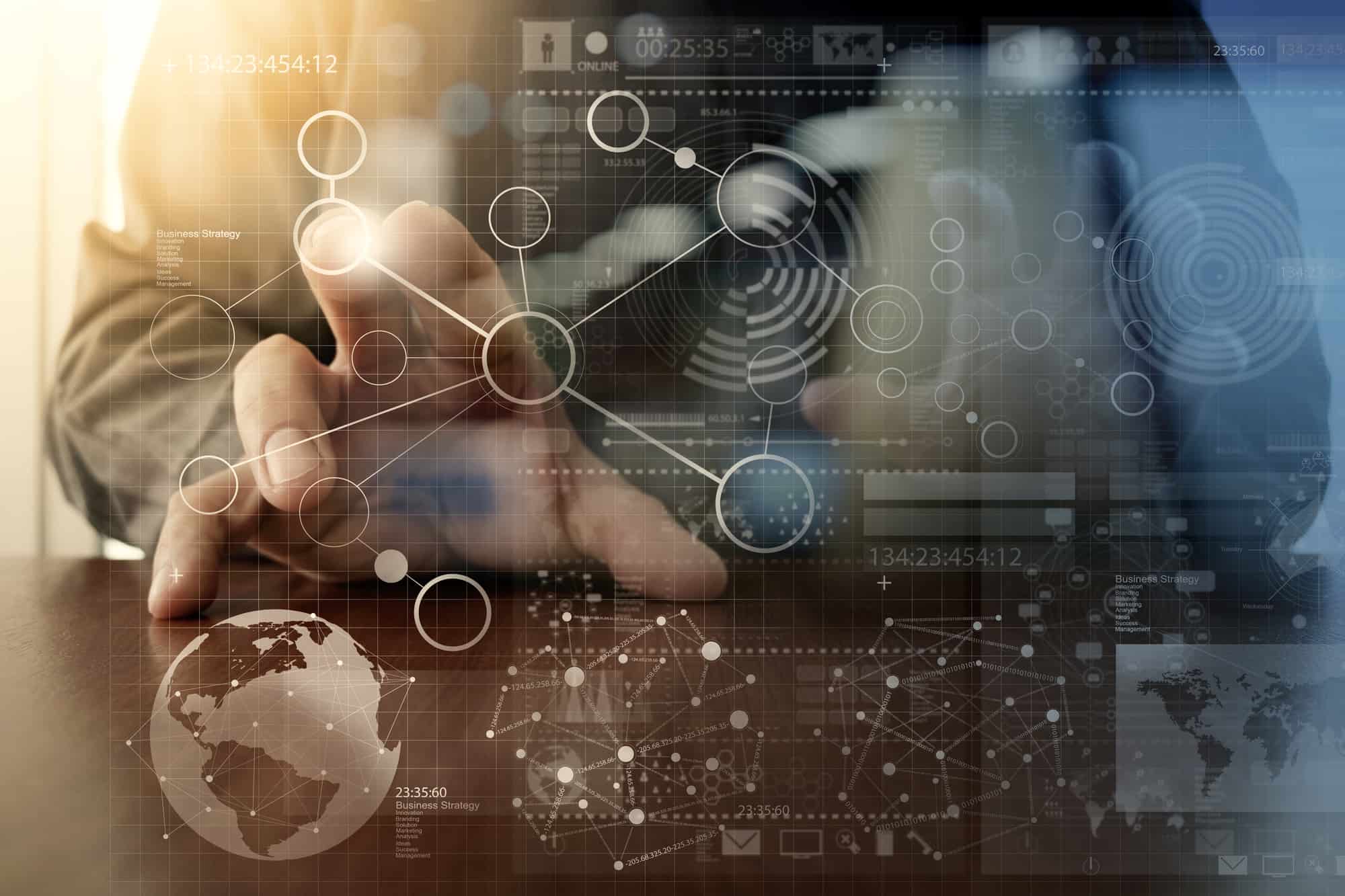
Есть два варианта для настройка браузера для работы под прокси-сервером. Они отличаются только в одном: в первом случае пользователю приходится вручную прописывать все адреса и настройки в соответствующих строках, а во втором случае можно воспользоваться автоматической настройкой через файл с готовыми конфигурациями. В первом случае мы заходим в настройки браузера и находим пункты, связанные с сетью или подключением. Далее нам нужно найти точки подключения через прокси-сервер или линии вызова через отдельный узел. Там мы проставляем необходимые адреса. Другой способ прописать прокси в браузере это использовать файлы pac автоматической конфигурации. Для этого нам необходимо указать путь к файлу в тех же настройках. Существует два способа расположения файлов и путей к ним. Первый - это локальное расположение файла (на вашем компьютере и жестком диске), а второй - на удаленном сервере. Выбрав подходящий вариант, выбираем путь и подтверждаем свой выбор. После этого браузер будет работать под прокси-сервером и все запросы, а также входящий трафик, будут выполняться только через прокси-сервер.
В случае, если вы хотите настроить прокси-сервер в Windows 7, следует сразу оговориться, что такие настройки будут производиться не для всей системы сразу, а для установленного в операционной системе internet explorer.
Для этого заходим через кнопку пуск в панель управления, находим свойства браузера, пункт "Сеть" и выбираем "Использовать прокси-сервер для протоколов". В этом же пункте указываем все настройки.
После проделанных манипуляций в случае отсутствия ошибок настройки мы можем серфить и посещать любые ресурсы абсолютно анонимно.
Следует отметить, что для оптимизации работы необходимо отключить использование прокси-сервера и сравнить скорость работы с ним и без него.
Цитата: Чтобы сравнить скорость с включенным и выключенным прокси, нужно посетить сайты для измерения скорости (например, 2ip. ru). Там вы можете получить точные значения скорости и пинга.
Рекомендуем попробовать несколько серверов. В процессе сравнения можно найти оптимальную скорость и время доступа к узлам. Рекомендуется использовать его для увеличения скорости работы Сети (стоит отметить, что не все серверы могут предложить высокую скорость и анонимность).





